windows系统锁定IP地址的方法
windows7系统下如何查看IP地址?win7查看IP地址的2个方法
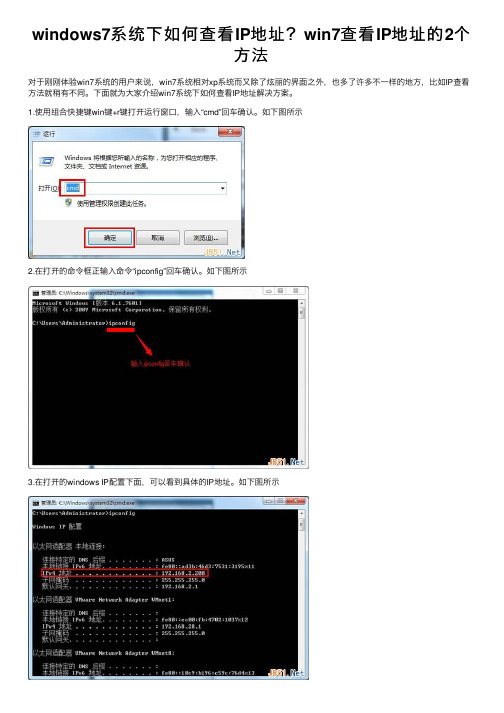
windows7系统下如何查看IP地址?win7查看IP地址的2个
⽅法
对于刚刚体验win7系统的⽤户来说,win7系统相对xp系统⽽⼜除了炫丽的界⾯之外,也多了许多不⼀样的地⽅,⽐如IP查看⽅法就稍有不同。
下⾯就为⼤家介绍win7系统下如何查看IP地址解决⽅案。
1.使⽤组合快捷键win键+r键打开运⾏窗⼝,输⼊“cmd”回车确认。
如下图所⽰
2.在打开的命令框正输⼊命令“ipconfig”回车确认。
如下图所⽰
3.在打开的windows IP配置下⾯,可以看到具体的IP地址。
如下图所⽰
4.很多⽤户不习惯⽤命令模式查看信息,下⾯就为⼤家讲解如何再电脑上直接查看IP地址。
点击桌⾯右下⾓的⽹络连接图标,选择“打开⽹络和共享中⼼”点击打开。
如下图所⽰
5.在打开的⽹络共享中⼼页⾯,我们选择点击打开“本地连接”进⼊下⼀步操作。
如下图所⽰
6.在本地连接状态窗⼝,我们点击“详细信息(E)…”查看IP地址。
如下图所⽰
7.以下就是详细的⽹络连接信息,详细的IP地址如下图所⽰
以上就是win7系统如何查看IP地址解决⽅案,有想要查询电脑IP地址的⽤户可以尝试以上的⽅案查询看看,希望以上的⽅案可以给⼤家更多的帮助。
用组策略来限制用户修改IP地址
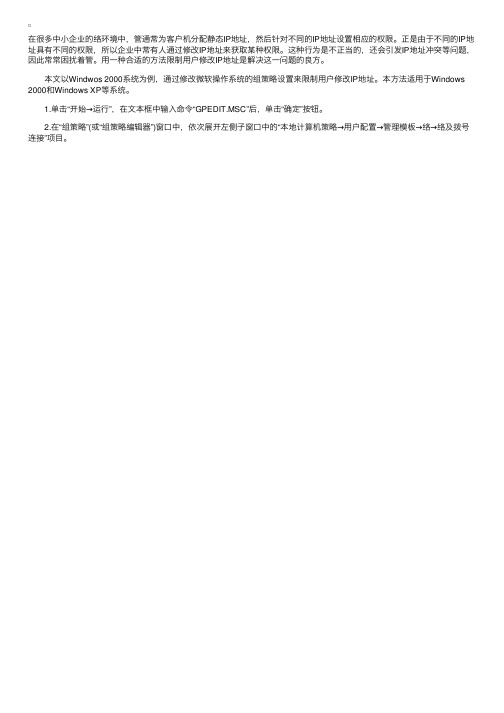
在很多中⼩企业的络环境中,管通常为客户机分配静态IP地址,然后针对不同的IP地址设置相应的权限。
正是由于不同的IP地址具有不同的权限,所以企业中常有⼈通过修改IP地址来获取某种权限。
这种⾏为是不正当的,还会引发IP地址冲突等问题,因此常常困扰着管。
⽤⼀种合适的⽅法限制⽤户修改IP地址是解决这⼀问题的良⽅。
本⽂以Windwos 2000系统为例,通过修改微软操作系统的组策略设置来限制⽤户修改IP地址。
本⽅法适⽤于Windows 2000和Windows XP等系统。
1.单击“开始→运⾏”,在⽂本框中输⼊命令“GPEDIT.MSC”后,单击“确定”按钮。
2.在“组策略”(或“组策略编辑器”)窗⼝中,依次展开左侧⼦窗⼝中的“本地计算机策略→⽤户配置→管理模板→络→络及拨号连接”项⽬。
windows端口封堵-IP安全策略

以封堵445端口为例2.1.2、Windows系统IP策略优化对于Windows系统,可以通过配置本地安全策略——IP安全策略,来优化对服务器的访问控制权限。
2.1.2.1、创建IP安全策略控制面板——管理工具——本地安全策略——IP安全策略,右侧空白处点击右键,选择创建IP安全策略,点击下一步,输入策略名称及描述,点击下一步直到完成创建。
2.1.2.1、编辑IP安全策略属性1、右键策略名称,点击属性进行策略配置,点击“添加”创建IP安全规则,点击下一步。
2、选择“此规则不指定隧道”,点击下一步,3、选择网络类型,可根据需要进行网络类型选择,默认以“所有网络连接”进行配置。
点击下一步4、点击添加,用于添加445、3389端口访问匹配规则。
5、点击下一步,可选择添加描述,点击下一步。
6、选择IP流量源,可根据需要进行选择,如果是全局封堵,选择“任何IP地址”即可,如果是做访问白名单,选择“一个特定IP地址或子网”即可,以下以全局封堵445端口为例,选择“任何IP地址”,点击下一步。
7、选择协议类型,根据需要对协议类型进行选择,此次以选择TCP协议类型,下一步。
8、配置需要封堵的端口号,由于此次是用于禁止任意源端口访问到本机的445端口,因此勾选“从任意端口”,在“到此端口”处填入“445”即可。
点击下一步,确认完成配置。
9、以上配置完后,右键已创建好的IP安全策略,点击属性,点击添加,下一步,直到出现IP筛选器列表。
10、在IP筛选器列表处,勾选之前已经建好的445端口匹配规则,点击下一步,进行筛选器动作配置。
当需要添加其他端口时,在以下界面点击编辑,选择添加即可,添加端口步骤同上第5、6、7、8步骤。
11、点击添加,用于添加筛选器动作12、配置筛选器操作,点击下一步,填入名称,选择填入描述。
13、筛选器操作常规选项配置,由于此次操作用于阻止455端口通信,因此勾选阻止即可,点击下一步,确认完成。
XP操作系统限制固定IP访问设置策略
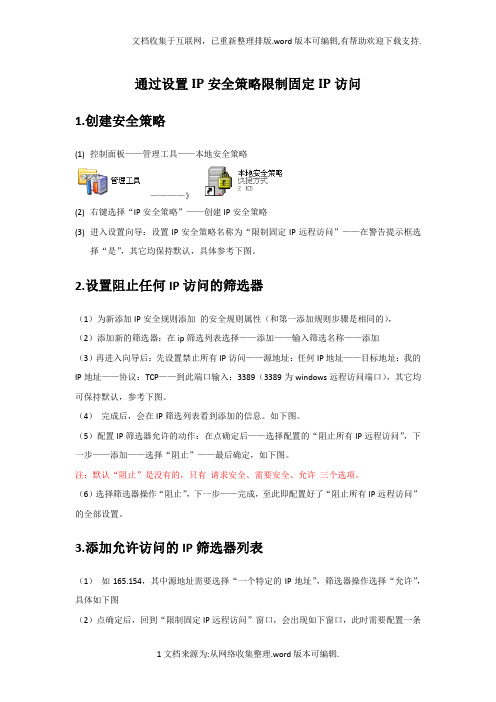
通过设置IP安全策略限制固定IP访问1.创建安全策略(1)控制面板——管理工具——本地安全策略————》(2)右键选择“IP安全策略”——创建IP安全策略(3)进入设置向导:设置IP安全策略名称为“限制固定IP远程访问”——在警告提示框选择“是”,其它均保持默认,具体参考下图。
2.设置阻止任何IP访问的筛选器(1)为新添加IP安全规则添加的安全规则属性(和第一添加规则步骤是相同的),(2)添加新的筛选器:在ip筛选列表选择——添加——输入筛选名称——添加(3)再进入向导后:先设置禁止所有IP访问——源地址:任何IP地址——目标地址:我的IP地址——协议:TCP——到此端口输入:3389(3389为windows远程访问端口),其它均可保持默认,参考下图。
(4)完成后,会在IP筛选列表看到添加的信息。
如下图。
(5)配置IP筛选器允许的动作:在点确定后——选择配置的“阻止所有IP远程访问”,下一步——添加——选择“阻止”——最后确定,如下图。
注:默认“阻止”是没有的,只有请求安全、需要安全、允许三个选项。
(6)选择筛选器操作“阻止”,下一步——完成,至此即配置好了“阻止所有IP远程访问”的全部设置。
3.添加允许访问的IP筛选器列表(1)如165.154,其中源地址需要选择“一个特定的IP地址”,筛选器操作选择“允许”,具体如下图(2)点确定后,回到“限制固定IP远程访问”窗口,会出现如下窗口,此时需要配置一条新的IP安全规则,即允许165.154访问的安全规则,并设置器筛选器操作,如下图4.验证已填加的规则是否正确以165.154为例。
选中“允许165.154远程访问”选择“编辑”——在IP筛选器窗口,选中允许165.154访问,选择“编辑”——在IP筛选器窗口选择配置的记录,选择“编辑”,如下图,可看到已配置的规则及筛选器操作。
其它规则均可采用此方法验证和修改。
5.应用配置的IP安全规则(1)最后配置的最终结果如下图(2)指派此安全规则:右键“限制固定IP远程访问”——选择“指派”,至此所有工作配置完成。
windows-配置IP访问策略
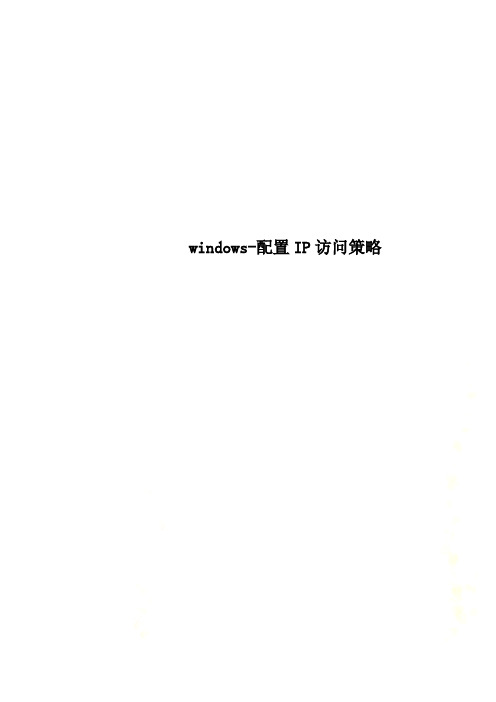
windows-配置IP访问策略windows-配置IP访问策略windows 配置IP访问策略附件:配置IP安全策略禁止访问1、打开组策略编辑器,在运行中输入gpedit.msc ;2、1、打开:计算机配置>Winodws设置>安全设置>IP 安全策略,在本地计算机3、在“IP 安全策略,在本地计算机”单击右键,选择“创建IP安全策略”4、输入策略名称“禁止访问1521”,然后选择下一步>选择“激活默认响应规则“,然后选择下一步>选择”选择Active Directory 默认值(Kerberos V5协议)“,然后选择下一步>弹出警告框,选择是>选择编辑属性,点击完成。
5、选择添加6、选择下一步7、选择“此规则不指定隧道”8、选择“所有网络连接”点击下一步9、选择“添加”10、输入“名称”然后点击添加11、然后连续点击两次下一步,直到下弹出下面窗口,源地址选择“任何IP地址“,点击下一步。
12、目标地址选择“我的IP地址“,点击下一步13、IP协议类型选择“TCP“,点击下一步14、IP协议端口,选择“从任意端口“到”1521端口“,点击下一步然后点完成。
15,打开规则属性页面,选择“筛选器操作“页面16、输入名称17,选择“阻止“,点击下一步,然后点完成。
18、选择新建的筛选器,然后点击应用。
19、在新建策略上单击右键,选择“指派“20、在运行中输入“gpupdate“回车,更新本地安全策略。
只允许特定主机访问445端口要设置只允许某个特定主机或网段访问445端口(同样可应用于其它端口号)其步骤如下:一、首先建立一条组策略(组策略中包含“策略拒绝所有主机访问445端口”策略和“允许特定主机访问445端口”二条子策略)。
二、建立子策略一“策略拒绝所有主机访问445端口”三、建立子策略二“允许某个特定主机或网段访问445端口”四、添加子策略到组策略中,并指派策略生效并(使用gpupdate命令)更新组策略。
怎么给电脑设置固定ip地址
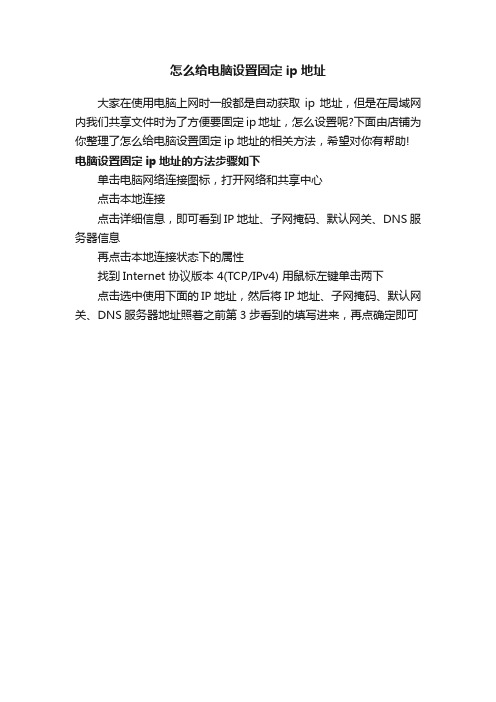
怎么给电脑设置固定ip地址
大家在使用电脑上网时一般都是自动获取ip地址,但是在局域网内我们共享文件时为了方便要固定ip地址,怎么设置呢?下面由店铺为你整理了怎么给电脑设置固定ip地址的相关方法,希望对你有帮助! 电脑设置固定ip地址的方法步骤如下
单击电脑网络连接图标,打开网络和共享中心
点击本地连接
点击详细信息,即可看到IP地址、子网掩码、默认网关、DNS服务器信息
再点击本地连接状态下的属性
找到Internet 协议版本 4(TCP/IPv4) 用鼠标左键单击两下
点击选中使用下面的 IP 地址,然后将IP地址、子网掩码、默认网关、DNS服务器地址照着之前第3步看到的填写进来,再点确定即可。
网络与信息安全管理员考试模拟题(附参考答案)

网络与信息安全管理员考试模拟题(附参考答案)一、单选题(共100题,每题1分,共100分)1、Linux中哪些无关账号需锁定()A、lpB、nobodyC、uucpD、以上都是正确答案:D2、职业道德是指从事一定职业劳动的人们,在特定的工作和劳动中以其()和特殊社会手段来维系的,以善恶进行评价的心理意识、行为原则和行为规范的总和。
A、理想目标B、内心信念C、评价标准D、纪律约束正确答案:B3、为规范了实现跨交换机VLAN,IEEE组织制定了()标准。
A、ISLB、VLTC、802.1qD、802.1x正确答案:C4、交换机如何知道将帧转发到哪个端口()。
A、读取源ARP地址B、用ARP地址表C、用MAC地址表D、读取源MAC地正确答案:C5、以下不可以配置操作系统的ip地址的方式是()?A、netstatB、vi /etc/config/networkC、ifconfigD、ipconfig正确答案:A6、运行OSPF协议的两台路由器无法正常建立邻居,不可能是以下那种因素()。
A、区域设置不一致B、设备型号不一致C、接口掩码不一致D、MTU不一致正确答案:B7、()主要指利用连接后台数据库中的Web应用程序漏洞,插入恶意SQL 语句,以实现对数据库的攻击。
A、SQL注入攻击B、跨站脚本攻击C、暴力破解攻击D、文件上传漏洞攻击正确答案:A8、Telnet协议引入了(),用于屏蔽不同计算机系统对键盘输入解释的差异。
A、NVTB、SQLC、PPPD、AAA正确答案:A9、面向个人免费、面向商业收费的形式,不仅扫描Web网站漏洞,同时还会发现Web服务器、服务器操作系统等漏洞它是一款Web网站形式的漏洞扫描工具()。
A、OWASP ZedB、NessusC、AWVSD、Nikto正确答案:B10、凡是在本地登录的用户,都隶属于()特殊组。
A、InteractiveB、EveryoneC、NetworkD、Anonymous Logon正确答案:A11、当网络设备配置错误导致了网络故障的时候,可以用()进行检查。
win7系统ip地址加锁防止被篡改

win7系统ip地址加锁防止被篡改
在局域网中,每台电脑都会有一个ip地址,这样方便管理,不过ip地址有时会被修改,造成不必要的麻烦,为了避免这情况发生,我们可以将ip地址进行锁定,那win7如何锁定ip地址呢?下面给大家分享锁定ip地址的操作流程。
解决流程:
1、按win r进入运行窗口,输入“cmd”,回车即可,如图所示:
2、在命令字符窗口中,输入“ipconfig/all”,回车即可看到一段信息,如图所示:
3、随后接着在“Administrator”后面接着输入“ARP - S 192.168.1.100 00-50-56-C0-00-08”,进而绑定ip地址,如图所示:
按照上面的操作步骤就可以锁定ip地址了,这样就避免ip地址被修改了,有需要的朋友不妨试试看。
Windows Server操作系统维护与管理(第三版)课件:动态主机配置协议(DHCP)服务管理

8.2 DHCP服务器的配置与管理
8.2.3 任务3:创建和管理作用域
1.创建作用域 新建作用域可通过“DHCP”工具实现,具体操作步骤如下: 步骤3:当出现新建作用域欢迎界面时,单击“下一步”按钮,显示“作用 域名称”对话窗,如图8-9所示,需要提供用于识别的作用域名称,还可以 提供其描述说明。在“名称”文本框中输入作用域的名称,如 “sub_192.168.10”,在“描述”中添加辅助说明文字。
8.2 DHCP服务器的配置与管理
8.2.3 任务3:创建和管理作用域
1.创建作用域 步骤5:单击“下一步”按钮,显示“添加排除”对话框,如图8-11所示。假如在IP 地址作用域中的某些地址不想分配给客户端使用,则可以在“起始地址”与“结 束地址”文本框中分别输入这段地址的起止范围,单击“添加”按钮,将其添加到“ 排除的地址范围”列表(例如,将192.168.10.160~192.168.10.169共10个IP地 址排除在作用域之外)。重复操作,可添加若干排除IP地址。在“添加排除”对 话框中输入排除范围的IP地址,单击“添加”按钮。如果还包含其他排除地址, 可以按类似方法继续操作,单击“下一步”按钮。
8.2 DHCP服务器的配置与管理
8.2.3 任务3:创建和管理作用域
2.配置作用域 (3)配置DHCP客户端的保留功能。有时候需要给某些DHCP客户端以固定的IP地 址。例如,DNS服务器需要固定的IP地址为它们的客户端服务,这可以通过DHCP服 务器提供的“保留”功能来实现。DHCP服务器的保留功能可以将特定的IP地址给 特定的DHCP客户端使用,也就是说,当这个DHCP客户端每次向DHCP服务器请求获 得IP地址或更新IP地址的租用时,DHCP服务器就会给该DHCP客户端分配一个相同 的IP地址。配置保留IP地址的操作步骤如下: 步骤1:在DHCP管理控制台中在欲设置保留IP地址的作用域中,鼠标右键单击“保 留”选项,在弹出的快捷菜单中选择“新建保留”选项。打开图8-20所示对话框,分 别输入相关内容。 步骤2:单击“添加”按钮,返回DHCP管理控制台,将IP地址指定给DHCP客户端。
说如何查看本机的IP地址
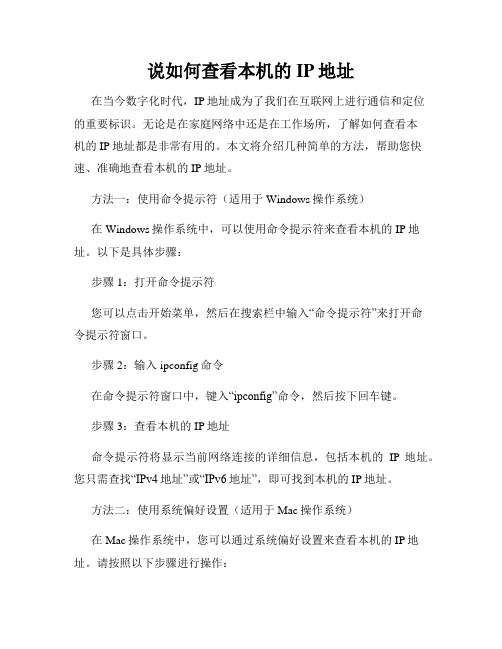
说如何查看本机的IP地址在当今数字化时代,IP地址成为了我们在互联网上进行通信和定位的重要标识。
无论是在家庭网络中还是在工作场所,了解如何查看本机的IP地址都是非常有用的。
本文将介绍几种简单的方法,帮助您快速、准确地查看本机的IP地址。
方法一:使用命令提示符(适用于Windows操作系统)在Windows操作系统中,可以使用命令提示符来查看本机的IP地址。
以下是具体步骤:步骤1:打开命令提示符您可以点击开始菜单,然后在搜索栏中输入“命令提示符”来打开命令提示符窗口。
步骤2:输入ipconfig命令在命令提示符窗口中,键入“ipconfig”命令,然后按下回车键。
步骤3:查看本机的IP地址命令提示符将显示当前网络连接的详细信息,包括本机的IP地址。
您只需查找“IPv4地址”或“IPv6地址”,即可找到本机的IP地址。
方法二:使用系统偏好设置(适用于Mac操作系统)在Mac操作系统中,您可以通过系统偏好设置来查看本机的IP地址。
请按照以下步骤进行操作:步骤1:点击苹果菜单在屏幕左上角,点击苹果菜单图标。
步骤2:打开系统偏好设置从下拉菜单中选择“系统偏好设置”。
步骤3:点击网络在系统偏好设置窗口中,点击“网络”选项。
步骤4:查看本机的IP地址您将看到一个网络连接列表,选择当前正在使用的网络连接,然后查看右侧窗口中的IP地址。
通常,IP地址会显示在“状态”标签下的“已连接”旁边。
方法三:使用命令行界面(适用于Linux系统)在Linux操作系统中,可以使用命令行界面来查看本机的IP地址。
以下是具体步骤:步骤1:打开终端点击应用程序菜单,在搜索栏中输入“终端”,然后打开终端窗口。
步骤2:输入ifconfig命令在终端窗口中,键入“ifconfig”命令,然后按下回车键。
步骤3:查看本机的IP地址终端将显示当前网络连接的详细信息,包括本机的IP地址。
您只需查找“inet”或“inet 地址”项,即可找到本机的IP地址。
组策略禁止修改IP及计算机名称

组策略禁止修改IP及计算机名禁止修改IP:在XP中,可以:1.点击开始,打开“运行”在运行栏中输入“gpedit.msc”(引号内的内容)然后确定,打开了组策略.2.点击用户配置下的“管理模板”----网络----网络连接.3.把“禁止访问LAN连接的属性”和“为管理员启用windows2000 网络连接设置”均改成已启用.4.OK,再看看你的本地连接属性已经成为灰色的了.但是,这个方法在Windows 7中就失效了!!在“开始/运行”中输入“Cmd.exe”,确认后打开CMD窗口,在其中分别执行“Regsvr32 /u Netcfgx.dll”、“Regsvr32 /u Netshell.dll”、“Regsvr32 /u Netman.dll”命令,就可以将上述控件从系统中卸载。
当然,如果以后需要修改IP地址的话,可以上述控件逐一注册即可。
注册的方法很简单,只要将上述命令中的“/u”参数去掉,就可以执行注册操作了。
例如执行命令“Regsvr32 Netcfgx.dll”就完成了控件Netcfgx.dll的注册。
禁止修改计算机名称:在XP中,可以:1.点击开始,打开“运行”在运行栏中输入“gpedit.msc”(引号内的内容)然后确定,打开了组策略.2.点击用户配置下的“管理模板”----桌面.3.把"从'我的电脑'上下文菜单中移除属性选项"设置为已启用4.OK,再看看我的电脑属性已经失效了.运行"—>"gpedit.msc"—>"用户配置"—>"管理摸板"—>"桌面"—>把"从'我的电脑'上下文菜单中移除属性选项"设置为"启用"另一个版本:禁止修改IP:regsvr32 netcfgx.dll /u /sregsvr32 netshell.dll /u /sregsvr32 netman.dll /u /s恢复修改权限:regsvr32 netcfgx.dll /sregsvr32 netshell.dll /sregsvr32 netman.dll /s2.只要将每台电脑的IP地址和网卡的MAC地址进行绑定即可,操作方法如下:例如捆绑IP地址“192.168.10.59”与MAC地址为“00-50-ff-6c-08-75”,单击“开始→运行”并在打开的“运行”窗口中敲入“cmd”打开命令行窗口,然后输入以下命令:捆绑:arp -s 192.168.10.59 00-50-ff-6c-08-75解除捆绑:arp -d 192.168.10.59 另外,如果是在Windows2000的域环境中,可以使用组策略限制用户修改IP地址,并启用DHCP动态分配IP地址。
Windows server 2008下添加策略以阻止某个IP访问的步骤

Windows server 2008下添加策略以阻止某个IP访问的步骤
1.打开控制面板下的管理工具,然后双击打开“本地安全策略”,如下图:
2.右键点“IP安全策略,在本地计算机”,然后选“创建IP安全策略”,点“下一步”,中
间不用修改,最后点“完成”。
3.右键点“IP安全策略,在本地计算机”,然后选“管理IP筛选器表和筛选器操作”,点“添
加”,弹出“IP筛选器向导”窗口,点“下一步”,源地址选“一个特定的IP地址或子网”,IP地址输入需要阻止的源IP,如下图:
点下一步,目标IP选“我的IP地址”,点下一步,协议类型选“任意”,最后点“完成”按钮。
4.右键点“IP安全策略,在本地计算机”,然后选“管理IP筛选器表和筛选器操作”,点“管
理筛选器操作”页面,点“添加”,出现“筛选器操作向导”对换框,点“下一步”,然后选“阻止”,如下图:
点“下一步”,最后点“完成”按钮。
5.分配新加的策略。
右键点该策略,然后选“分配”,如下图:
6.测试验证。
开始选源地址时,输入一个可以访问的测试的公网IP,测试正常后再改为真正需要阻止的IP。
windows2008远程桌面IP策略限制

一,新建IP安全策略WIN+R打开运行对话框,输入gpedit.msc进入组策略编辑器。
依次打开“本地计算机”策略--计算机配置--Windows设置--安全设置--IP安全策略,在本地计算机上。
或是控制面板--管理工具--本地安全策略--IP安全策略,在本地计算机上。
在右面的空白处右击,选择第一个菜单:创建IP安全策略,弹出的IP安全策略向导对话框。
点击下一步。
在名称里输入3389过虑,下一步。
取消激活默认响应规则,下一步。
选中编辑属性,下一步。
二,新建IP筛选器在弹出的新IP安全策略属性对话框里取消使用“添加向导”,点击添加。
在弹出的新规则属性对话框里点击添加。
起个名称:放行指定IP的3389连接,点击添加。
在弹出的对话框里选择地址选项卡,源地址选择一个特定的IP地址,目标地址选择我的IP。
取消镜像。
再选择协议选项卡,协议类型选择TCP,设置IP协议端口为从任何端口到此端口3389。
单击确定关闭IP筛选器属性,再确定关闭IP筛选器列表。
在新规则属性对话框里再点击添加,依照上面的再添加一个IP筛选器,名称为:阻止3389连接;源地址为任意IP,目标地址为我的IP。
协议:TCP,端口3389。
三,给新建的IP筛选器加上筛选器操作在新规则属性对话框上选择筛选器操作选项卡。
点击添加。
选择阻止,在常规选项卡里的名称改为:阻止。
点击确定。
点击新规则属性对话框中的IP筛选列表,选中放行指定IP的3389连接(一定要让它前面的那个圈子是选中状态),然后再选择筛选器操作选项卡,选中许可。
确定。
在3389过滤属性里,点击添加,选择阻止3389连接,按照上面的给它指定阻止的筛选器操作。
确定后,右击3389过滤,选择指派,不用重启机器即可生效。
组策略禁止修改IP及计算机名称

组策略禁止修改IP及计算机名禁止修改IP:在XP中,可以:1.点击开始,打开“运行”在运行栏中输入“”(引号内的内容)然后确定,打开了组策略.2.点击用户配置下的“管理模板”----网络----网络连接.3.把“禁止访问LAN连接的属性”和“为管理员启用windows2000 网络连接设置”均改成已启用.,再看看你的本地连接属性已经成为灰色的了.但是,这个方法在Windows 7中就失效了!!在“开始/运行”中输入“”,确认后打开CMD窗口,在其中分别执行“Regsvr32 /u ”、“Regsvr32 /u ”、“Regsvr32 /u ”命令,就可以将上述控件从系统中卸载。
当然,如果以后需要修改IP地址的话,可以上述控件逐一注册即可。
注册的方法很简单,只要将上述命令中的“/u”参数去掉,就可以执行注册操作了。
例如执行命令“Regsvr32 ”就完成了控件的注册。
禁止修改计算机名称:在XP中,可以:1.点击开始,打开“运行”在运行栏中输入“”(引号内的内容)然后确定,打开了组策略.2.点击用户配置下的“管理模板”----桌面.3.把"从'我的电脑'上下文菜单中移除属性选项"设置为已启用4.OK,再看看我的电脑属性已经失效了.运行"—>""—>"用户配置"—>"管理摸板"—>"桌面"—>把"从'我的电脑'上下文菜单中移除属性选项"设置为"启用"另一个版本:禁止修改IP:regsvr32 /u /sregsvr32 /u /sregsvr32 /u /s恢复修改权限:regsvr32 /sregsvr32 /sregsvr32 /s2.只要将每台电脑的IP地址和网卡的MAC地址进行绑定即可,操作方法如下:例如捆绑IP地址“.10.59”与MAC地址为“00-50-ff-6c-08-75”,单击“开始→运行”并在打开的“运行”窗口中敲入“cmd”打开命令行窗口,然后输入以下命令:捆绑:arp -s 00-50-ff-6c-08-75解除捆绑:arp -d 另外,如果是在Windows2000的域环境中,可以使用组策略限制用户修改IP地址,并启用DHCP动态分配IP地址。
Windows系统中的常见网络无法连接问题及解决方法
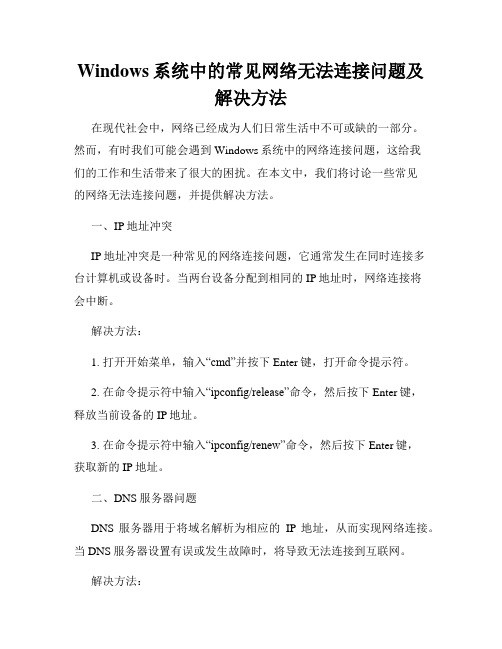
Windows系统中的常见网络无法连接问题及解决方法在现代社会中,网络已经成为人们日常生活中不可或缺的一部分。
然而,有时我们可能会遇到Windows系统中的网络连接问题,这给我们的工作和生活带来了很大的困扰。
在本文中,我们将讨论一些常见的网络无法连接问题,并提供解决方法。
一、IP地址冲突IP地址冲突是一种常见的网络连接问题,它通常发生在同时连接多台计算机或设备时。
当两台设备分配到相同的IP地址时,网络连接将会中断。
解决方法:1. 打开开始菜单,输入“cmd”并按下Enter键,打开命令提示符。
2. 在命令提示符中输入“ipconfig/release”命令,然后按下Enter键,释放当前设备的IP地址。
3. 在命令提示符中输入“ipconfig/renew”命令,然后按下Enter键,获取新的IP地址。
二、DNS服务器问题DNS服务器用于将域名解析为相应的IP地址,从而实现网络连接。
当DNS服务器设置有误或发生故障时,将导致无法连接到互联网。
解决方法:1. 打开控制面板,点击“网络和Internet”选项,然后选择“网络和共享中心”。
2. 在左侧窗格中,点击“更改适配器设置”。
3. 右键点击当前使用的网络连接,然后选择“属性”。
4. 双击“Internet协议版本4(TCP/IPv4)”,在弹出的窗口中选择“自动获取DNS服务器地址”,然后点击“确定”按钮。
三、网络适配器问题网络适配器是连接计算机和网络的关键组件。
如果适配器出现问题,网络连接可能会受到影响。
解决方法:1. 打开控制面板,点击“设备管理器”。
2. 展开“网络适配器”选项。
3. 右键点击网络适配器,选择“禁用”。
4. 等待片刻后,再右键点击网络适配器,选择“启用”。
四、防火墙阻止网络连接防火墙是计算机系统的安全保护工具,有时会阻止网络连接,尤其是未知的或潜在的不安全的网络。
解决方法:1. 打开控制面板,点击“Windows防火墙”。
本地连接“属性”被禁止问题的解决办法
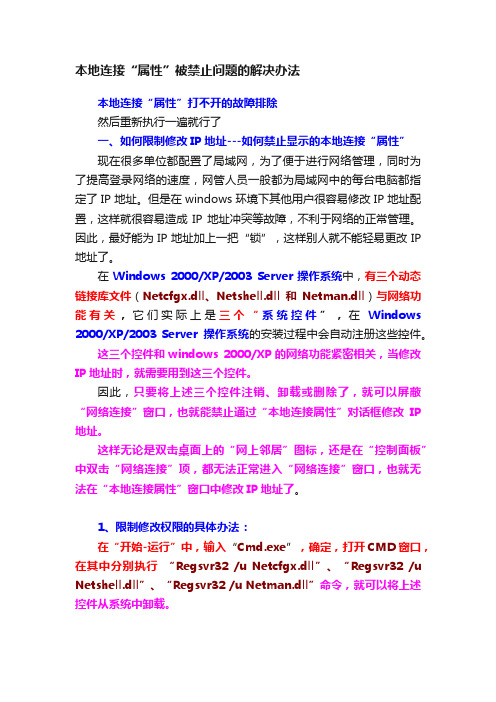
本地连接“属性”被禁止问题的解决办法本地连接“属性”打不开的故障排除然后重新执行一遍就行了一、如何限制修改IP地址---如何禁止显示的本地连接“属性”现在很多单位都配置了局域网,为了便于进行网络管理,同时为了提高登录网络的速度,网管人员一般都为局域网中的每台电脑都指定了IP地址。
但是在windows环境下其他用户很容易修改IP地址配置,这样就很容易造成IP地址冲突等故障,不利于网络的正常管理。
因此,最好能为IP地址加上一把“锁”,这样别人就不能轻易更改IP 地址了。
在Windows 2000/XP/2003 Server操作系统中,有三个动态链接库文件(Netcfgx.dll、Netshell.dll和Netman.dll)与网络功能有关,它们实际上是三个“系统控件”,在Windows 2000/XP/2003 Server操作系统的安装过程中会自动注册这些控件。
这三个控件和windows 2000/XP的网络功能紧密相关,当修改IP地址时,就需要用到这三个控件。
因此,只要将上述三个控件注销、卸载或删除了,就可以屏蔽“网络连接”窗口,也就能禁止通过“本地连接属性”对话框修改IP 地址。
这样无论是双击桌面上的“网上邻居”图标,还是在“控制面板”中双击“网络连接”项,都无法正常进入“网络连接”窗口,也就无法在“本地连接属性”窗口中修改IP地址了。
1、限制修改权限的具体办法:在“开始-运行”中,输入“Cmd.exe”,确定,打开CMD窗口,在其中分别执行“Regsvr32 /u Netcfgx.dll”、“Regsvr32 /u Netshell.dll”、“Regsvr32 /u Netman.dll”命令,就可以将上述控件从系统中卸载。
注意:命令中的regsvr32与/u之间,/u与Netcfgx.dll之间,均需用“空格”间隔开。
当然,如果以后需要恢复修改IP地址的话,可以将上述控件逐一进行“注册”即可。
windows系统锁定IP地址的方法
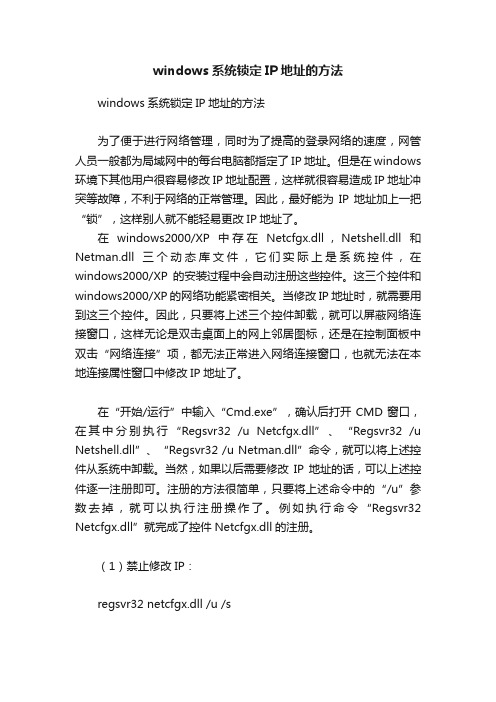
windows系统锁定IP地址的方法windows系统锁定IP地址的方法为了便于进行网络管理,同时为了提高的登录网络的速度,网管人员一般都为局域网中的每台电脑都指定了IP地址。
但是在windows 环境下其他用户很容易修改IP地址配置,这样就很容易造成IP地址冲突等故障,不利于网络的正常管理。
因此,最好能为IP地址加上一把“锁”,这样别人就不能轻易更改IP地址了。
在windows2000/XP中存在Netcfgx.dll,Netshell.dll和Netman.dll三个动态库文件,它们实际上是系统控件,在windows2000/XP的安装过程中会自动注册这些控件。
这三个控件和windows2000/XP的网络功能紧密相关。
当修改IP地址时,就需要用到这三个控件。
因此,只要将上述三个控件卸载,就可以屏蔽网络连接窗口,这样无论是双击桌面上的网上邻居图标,还是在控制面板中双击“网络连接”项,都无法正常进入网络连接窗口,也就无法在本地连接属性窗口中修改IP地址了。
在“开始/运行”中输入“Cmd.exe”,确认后打开CMD窗口,在其中分别执行“Regsvr32 /u Netcfgx.dll”、“Regsvr32 /u Netshell.dll”、“Regsvr32 /u Netman.dll”命令,就可以将上述控件从系统中卸载。
当然,如果以后需要修改IP地址的话,可以上述控件逐一注册即可。
注册的方法很简单,只要将上述命令中的“/u”参数去掉,就可以执行注册操作了。
例如执行命令“Regsvr32 Netcfgx.dll”就完成了控件Netcfgx.dll的注册。
(1)禁止修改IP:regsvr32 netcfgx.dll /u /sregsvr32 netshell.dll /u /sregsvr32 netman.dll /u /s恢复修改权限:regsvr32 netcfgx.dll /sregsvr32 netshell.dll /sregsvr32 netman.dll /s2.只要将每台电脑的IP地址和网卡的MAC地址进行绑定即可,操作方法如下:例如捆绑IP地址“192.168.10.59”与MAC地址为“00-50-ff-6c-08-75”,单击“开始→运行”并在打开的“运行”窗口中敲入“cmd”打开命令行窗口,然后输入以下命令:捆绑:arp -s 192.168.10.59 00-50-ff-6c-08-75解除捆绑:arp -d 192.168.10.59 另外,如果是在windows2000的域环境中,可以使用组策略限制用户修改IP地址,并启用DHCP动态分配IP地址。
WIN8防火墙如何限制IP地址
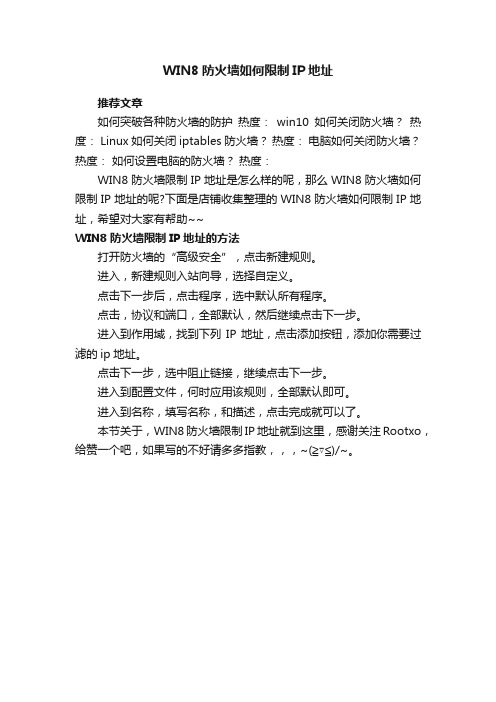
WIN8防火墙如何限制IP地址
推荐文章
如何突破各种防火墙的防护热度:win10如何关闭防火墙?热度: Linux如何关闭iptables防火墙?热度:电脑如何关闭防火墙?热度:如何设置电脑的防火墙?热度:
WIN8防火墙限制IP地址是怎么样的呢,那么WIN8防火墙如何限制IP地址的呢?下面是店铺收集整理的WIN8防火墙如何限制IP地址,希望对大家有帮助~~
WIN8防火墙限制IP地址的方法
打开防火墙的“高级安全”,点击新建规则。
进入,新建规则入站向导,选择自定义。
点击下一步后,点击程序,选中默认所有程序。
点击,协议和端口,全部默认,然后继续点击下一步。
进入到作用域,找到下列IP地址,点击添加按钮,添加你需要过滤的ip地址。
点击下一步,选中阻止链接,继续点击下一步。
进入到配置文件,何时应用该规则,全部默认即可。
进入到名称,填写名称,和描述,点击完成就可以了。
本节关于,WIN8防火墙限制IP地址就到这里,感谢关注Rootxo,给赞一个吧,如果写的不好请多多指教,,,~(≧▽≦)/~。
- 1、下载文档前请自行甄别文档内容的完整性,平台不提供额外的编辑、内容补充、找答案等附加服务。
- 2、"仅部分预览"的文档,不可在线预览部分如存在完整性等问题,可反馈申请退款(可完整预览的文档不适用该条件!)。
- 3、如文档侵犯您的权益,请联系客服反馈,我们会尽快为您处理(人工客服工作时间:9:00-18:30)。
捆绑:arp -s 192.168.10.59 00-50-ff-6c-08-75
解除捆绑:arp -d 192.168.10.59 另外,如果是在windows2000的域环境中,可以使用组策略限制用户修改IP地址,并启用DHCP动态分配IP地址。
3.妙招避免IP非法修改
echo 锁定完毕!
echo. & pause
------------------------------------------------------------------------------------------
regsvr32 Netcfgx.dll /u
regsvr32 Netshell.dll /u
其次,再将控制面板窗口中的“网络”图标,隐藏起来,那么其他人根本就打不开 TCP/IP参数设置界面了。只要你打开“windowsSys_tem(去掉"_")netcpl.cpl”文件,然后在[don"t load]处,输入一行形如“netcpl.cpl=no”的代码,重新保存后,“网络”图标就从控制面板窗口中消失了。
regsvr32 netman.dll /s
2.只要将每台电脑的IP地址和网卡的MAC地址进行绑定即可,操作方法如下:
例如捆绑IP地址“192.168.10.59”与MAC地址为“00-50-ff-6c-08-75”,单击“开始→运行”并在打开的“运行”窗口中敲入“cmd”打开命令行窗口,然后输入以下命令:
到了这里,所有可以修改IP的途径都被“切断”了,这样其他人即使想修改IP地址,也无处下手了。当然,这种方法只能蒙蒙菜鸟网民,对于“大虾”级的网民来说,几乎就是聋子的耳朵――摆设。因为网民一旦找到“netcpl.cpl”文件,还是有办法恢复“网络”或“网上邻居”图标的,为此,你还需要进行下面的工作,才能真正意义上“切断”IP的修改通道:
首先,需要将桌面上的“网上邻居”图标隐藏起来,让其他人无法通过“网上邻居”属性窗口,进入到TCP/IP参数设置界面。依次展开注册表编辑窗口中的“HKEY_CURRENT_USER”、“Software”、“Microsoft”、“windows”、“CurrentVersion”、“PolicIEs”、“Explorer”子键,然后在“Explorer”子键下面,创建一名为“NoNetHood”双字节值,并将它设置为“1”,就可以了。
regsvr32 Netman.dll /u
-----------------------------------------(附上批处理文件,可直接保存为BAT格式文件运行)
@echo off
echo 锁定IP
regsvr32/u netcfgx.dll
regsvr32/u netshell.dll
regsvr32/u netman.dll
依次展开注册表中的“HKEY_CURRENT_USER”、“Software”、“Microsoft”、“windows”、“CurrentVersion”、“PolicIEs”、“Network”子键,然后在“Network”子键下面,创建一个名为“NoNetSetup”的双字节值,并将它设置为“1”;之后,你再想打开“网上邻居”或“网络”属性窗口时,将会得到无权访问的提示。
(1)禁止修改IP:
regsvr32 netcfgx.dll /u /s
regsvr32 netshell.dll /u /s
regsvr32 netman.dll /u /s
恢复修改权限:
regsvr32 netcfgx.dll /s
regsvr32 netshell.dll /s
局域网中各工作站的TCP/IP参数,被随意修改后,很容易造成IP地址冲突的现象,这会给局域网管理工作,带来不小的麻烦。那作为网管人员,有没有办法保护好自己的网络,不让别人随意作主――非法修改IP地址呢?其实,很简单,你只要参照下面的步骤,就能轻松避免IP地址被非法修改的麻烦!
(2)注册表设置法
在“开始/运行”中输入“Cmd.exe”,确认后打开CMD窗口,在其中分别执行“Regsvr32 /u Netcfgx.dll”、“Regsvr32 /u Netshell.dll”、“Regsvr32 /u Netman.dll”命令,就可以将上述控件从系统中卸载。当然,如果以后需要修改IP地址的话,可以上述控件逐一注册即可。注册的方法很简单,只要将上述命令中的“/u”参数去掉,就可以执行注册操作了。例如执行命令“Regsvr32 Netcfgx.dll”就完成了控件Netcfgx.dll的注册。
windows系统锁定IP地址的方法
为了便于进行网络管理,同时为了提高的登录网络的速度,网管人员一般都为局域网中的每台电脑都指定了IP地址。但是在windows环境下其他用户很容易修改IP地址配置,这样就很容易造成IP地址冲突等故障,不利于网络的正常管理。因此,最好能为IP地址加上一把“锁”,这样别人就不能轻易更改IP地址了。
在windows2000/XP中存在Netcfgx.dll,Netshell.dll和Netman.dll三个动态库文件,它们实际上是系统控件,在windows2000/XP的安装过程中会自动注册这些控件。这三个控件和windows2000/XP的网络功能紧密相关。当修改IP地址时,就需要用到这三个控件。因此,只要将上述三个控件卸载,就可以屏蔽网络连接窗口,这样无论是双击桌面上的网上邻居图标,还是在控制面板中双击“网络连接”项,都无法正常进入网络连接窗口,也就无法在本地连接属性窗口中修改IP地址了。
